
Si vous pensiez que la qualité sonore par défaut de votre ordinateur portable pourrait être meilleure, vous avez 100 % raison. Beaucoup d’entre nous se contentent d’augmenter le volume du système, mais les résultats ne sont pas toujours satisfaisants. Que pouvez-vous faire si les barres de haut-parleurs sont au maximum et que vous avez toujours du mal à obtenir une qualité audio optimale ?
Les méthodes simples suivantes vous aideront à résoudre définitivement le problème de faible volume sur un ordinateur portable Windows. Utilisez ces correctifs pour augmenter le volume de votre ordinateur portable sous Windows 10.
Contenu
1. Utiliser les valeurs de préampli dans EqualizerAPO
Dans un premier temps, vous souhaiterez peut-être vérifier les propriétés de votre haut-parleur ou de votre casque pour l’égalisation. Cela peut être réalisé dans les « Propriétés » de votre appareil audio à partir de l’onglet « Améliorations ».
Ensuite, téléchargez cet utilitaire gratuit appelé EqualizerAPO pour ajuster les valeurs sonores manuellement. Après une installation simple, allez dans le dossier où est stocké le programme et ouvrez le fichier « Config » avec le Bloc-notes.
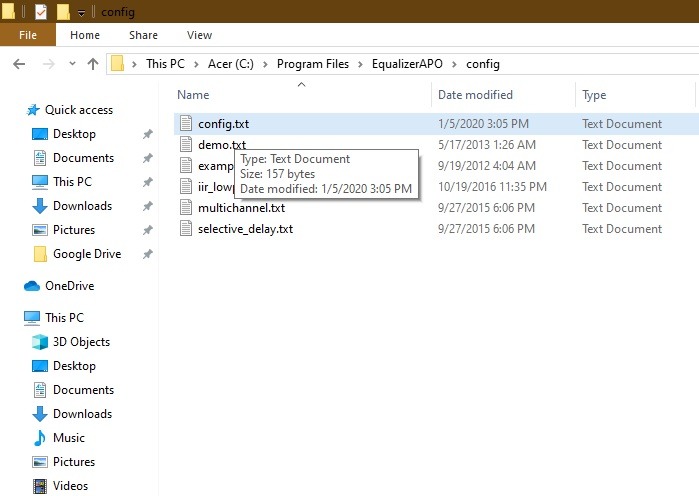
Ici, vous pouvez modifier la valeur « Préampli » de la valeur par défaut (généralement une valeur négative) à 10 ou 20 dB. Cela signifie que vous réglez les filtres avec un gain positif. Fermez le fichier et enregistrez-le. N’oubliez pas : trop de préampli induira une distorsion, donc 20 dB sont plus que suffisants pour vous obtenir le plus grand boost audio que vous recherchez.
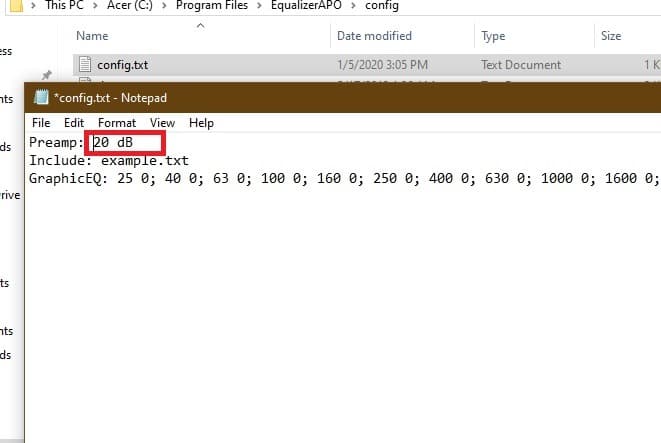
Allez dans « Propriétés des enceintes » et dans l’onglet « Avancé ». Ici, vous pouvez modifier le format par défaut à sa valeur maximale pour un son surround de qualité studio.
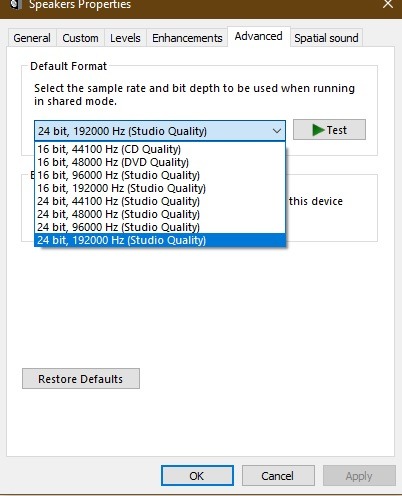
2. Utilisez Fx Sound Enhancer
Dans la plupart des ordinateurs portables, vous obtiendrez un son très fort après avoir suivi les étapes de la méthode 1. Cependant, certains haut-parleurs et écouteurs bon marché laissent encore beaucoup à désirer. Téléchargez une application externe appelée FxSound Enhancer qui améliore la qualité sonore en corrigeant les limitations de vos appareils audio. Assurez-vous que l’appareil de lecture a été réglé sur votre haut-parleur ou votre casque par défaut.
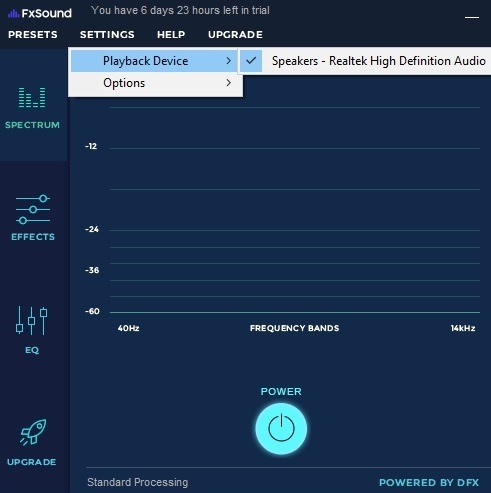
Dans un premier temps, vous pouvez opter pour des préréglages. Cependant, vous pouvez également augmenter les bandes de fréquences pour les basses, la fidélité, l’ambiance et le son surround 3D.
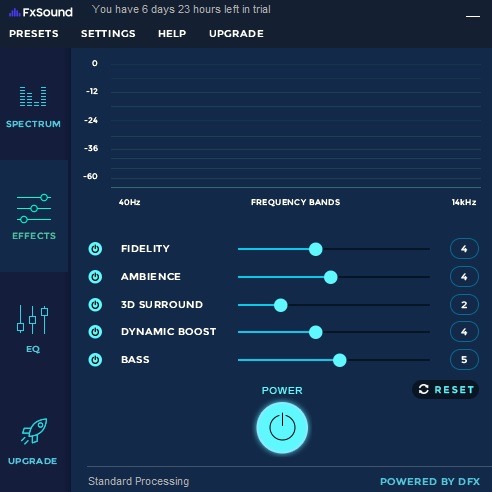
Jouez un exemple de chanson ou de vidéo. La qualité sonore nécessite des ajustements de bande très mineurs pour une expérience optimale. L’augmentation maîtrisée des volumes vous permet de maîtriser parfaitement les volumes globaux. Le logiciel est disponible sous forme d’essai gratuit de sept jours, suivi d’un achat à vie de 39,99 $.
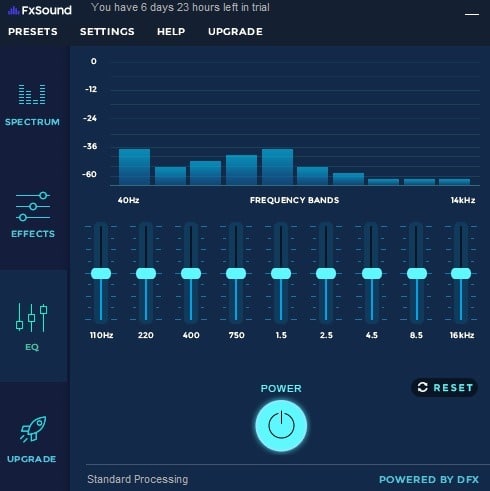
3. Utilisez votre smartphone comme microphone pour votre ordinateur portable
Si vous possédez un smartphone plus récent, il y a de fortes chances que la qualité de son microphone soit bien meilleure que celle de votre ordinateur. Vous pouvez utiliser le micro de votre téléphone dans votre ordinateur portable. Pour cela, vous devez télécharger et installer un logiciel appelé WO Mic. Installez le client WO Mic, qui recevra les données audio et les transmettra à un périphérique de micro virtuel.
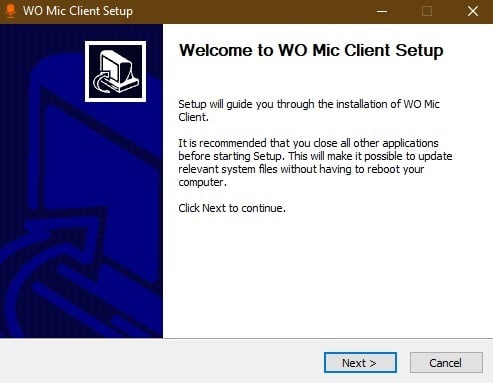
Vous devez également installer le bon pilote WO Mic sur l’ordinateur portable Windows.
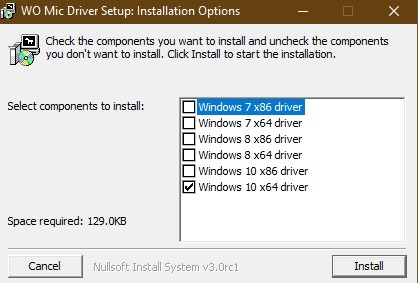
Téléchargez le client WO Mic sur Google Play ou App Store. Activer un transport en utilisant le Wi-Fi. Vous pouvez également vous connecter via Bluetooth, Wi-Fi Direct ou USB.
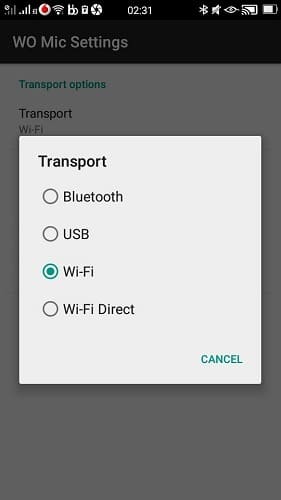
Si vous utilisez le Wi-Fi pour vous connecter, notez l’adresse IP appropriée qui sera utilisée pour se connecter au client WO Mic sur l’ordinateur portable.
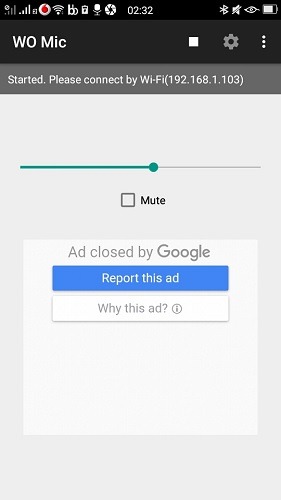
Ouvrez le client WO Mic sur votre ordinateur portable et modifiez l’adresse IP du serveur sur votre téléphone. Le serveur peut maintenant être démarré sur votre téléphone. Cliquez sur « OK » pour continuer.
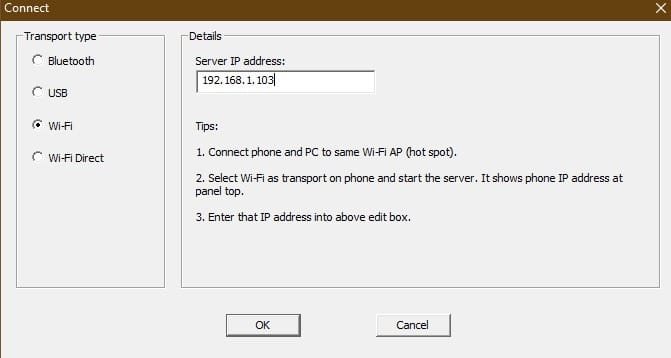
Une fois la connexion établie, lancez le client WO Mic en mode haut-parleur. Vous pouvez désormais utiliser votre smartphone comme microphone sur votre ordinateur portable. Ce sera vraiment très bruyant.
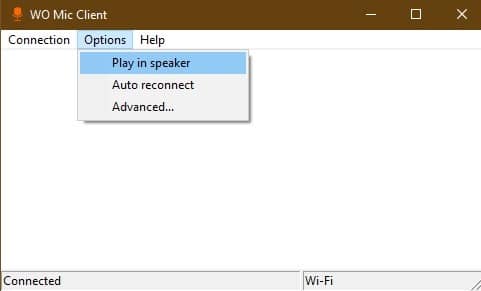
Conclusion
Parfois, votre film ou votre chanson préférée peut ne pas sembler très fort et clair comme avant. Les méthodes ci-dessus devraient aider à augmenter le volume de l’ordinateur portable et à améliorer la qualité audio par défaut de l’ordinateur portable.
En rapport:
Cet article est-il utile ? Oui Non


